某些时候,一不小心删除了数据库的数据甚至某些表、库,顿时慌得一P,是不是想死的心都有了?尤其是在小公司或者小项目中,没有遵循严格的规章制度,每个开发人员都有测试数据库甚至生产库的权限,一些没有经验的程序员一顿胡乱操作,导致数据库的数据丢失的情况时有发生。此时,我们就需要用到Mysql的binlog了。
1. Binlog简介
Binlog,即binary log、二进制日志,记录了描述数据库更改的“事件”(EVENT),例如表创建操作或对表数据的更改(DELETE、UPDATE、INSERT),通俗的说,binlog主要用来记录对mysql数据更新或潜在发生更新的SQL语句(例如DELETE语句没有删除任何行也会记录),并以”事务”的形式保存在磁盘中Binlog;另外,它还包含有关每个语句获取更新数据的时间长度的信息。
二进制日志有两个重要目的:
数据同步:mysql master上的更改数据,通过binlog发送给slave节点,然后达到主从数据一致的目的
数据恢复:binlog为数据恢复提供了有效的手段,因为binlog记录了数据操作的内容、时间等关键信息,可以根据binlog来恢复数据
Binlog仅记录了DML和DDL,并不包括查询(SELECT和SHOW)语句。Binlog会稍微降低性能,但是对于其数据同步和数据恢复等优势而言,牺牲些许性能是值得的。
2. 开启binlog
可以在启动mysql是添加--log-bin[=base_name] 参数来启用binlog,base_name为日志文件的基础名称(base_name为空则默认使用pid-file选项的名称,该选项默认是主机名),通常建议自己设置base_name而不是使用默认的名称,或者通过修改mysql配置文件来开启。
我们看看如何修改mysql配置文件来开启binlog,环境使用的是ubuntu:
1、查看是否开启binlog
登录mysql,进入mysql命令行,输入如下命令查看:
mysql> show variables like 'log_bin%'
结果如下:
mysql> show variables like 'log_bin%'; +---------------------------------+--------------------------------+ | Variable_name | Value | +---------------------------------+--------------------------------+ | log_bin | ON | | log_bin_basename | /var/log/mysql/mysql-bin | | log_bin_index | /var/log/mysql/mysql-bin.index | | log_bin_trust_function_creators | OFF | | log_bin_use_v1_row_events | OFF | +---------------------------------+--------------------------------+ 5 rows in set (0.00 sec)
如果log_bin为OFF则未开启,ON则为已开启。另外有两个重要的信息:
log_bin_basename:binlog存储的文件基础名称,完整的日志文件后缀会递增为形如0000x的格式,例如mysql-bin.00001log_bin_index: binlog索引文件的名称,该文件存储了所有的binlog日志文件的位置
binlog日志文件名会根据log_bin_basename的值添加上递增的序号,如mysql-bin.00001。另外,mysql会单独创建一个索引文件,如上边log_bin_index显示的值,它里边记录了所有的binlog文件位置。
2、开启binlog
Ubuntu下,mysql配置文件的路径为:/etc/mysql/mysql.conf.d/mysqld.cnf,编辑该文件添加binlog配置:
vi /etc/mysql/mysql.conf.d/mysqld.cnf
找到mysqld节点,配置文件关于binlog的配置默认是注释的,打开即可:
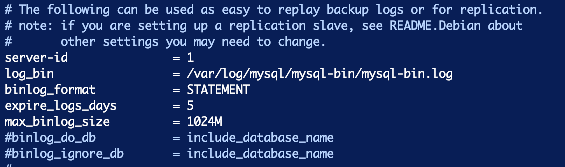
配置项如下:
server-id: 定义一个当前mysql的服务id
log_bin: binlog存储的文件路径,这里定义的并非日志文件全名,而是文件基础名称,完整的日志文件后缀会替换.log为递增的形如0000x的格式,例如mysql-bin.00001
binlog_format: binlog的格式,有ROW、STATEMENT、MIXED三种格式,默认是ROW(5.7+版本),下一篇将详细介绍binlog的三种格式
max_binlog_size: 单个日志文件最大大小
开启binlog后,默认会在数据目录生产host-bin.n文件(具体的日志信息)及host-bin.index索引文件(记录binlog文件列表)。当binlog日志写满binlog大小(max_binlog_size配置),或者数据库重启才会生产新文件,但是也可通过手工进行切换让其重新生成新的文件(flush logs);另外,如果正使用大的事务,由于一个事务不能横跨两个文件,因此也可能在binlog文件未满的情况下刷新文件,或者超过设置的最大大小。
3. 查看binlog
3.1. 查看日志文件
mysql的binlog文件是二进制格式的。前边已经说过,Mysqld添加一个数字后缀给每个binlog文件,并且后缀是依次递增的。我们可以通过mysql命令行来查看日志文件位置和大小:
mysql> show binary logs;
或
mysql> show master logs;
例如:
mysql> show master logs; +------------------+-----------+ | Log_name | File_size | +------------------+-----------+ | mysql-bin.000001 | 578 | | mysql-bin.000002 | 471 | | mysql-bin.000003 | 783 | | mysql-bin.000004 | 447 | +------------------+-----------+ 4 rows in set (0.00 sec)
log_name即为日志文件名称,File_size为文件大小(kb),ubuntu下mysql的binlog日志文件存放在/var/log/mysql下:
root@ubuntu:~# ls -l /var/log/mysql/ total 32 -rw-r----- 1 mysql adm 11879 Aug 27 16:17 error.log -rw-r----- 1 mysql mysql 578 Aug 27 16:27 mysql-bin.000001 -rw-r----- 1 mysql mysql 471 Aug 27 16:39 mysql-bin.000002 -rw-r----- 1 mysql mysql 783 Aug 27 16:44 mysql-bin.000003 -rw-r----- 1 mysql mysql 447 Aug 27 16:44 mysql-bin.000004 -rw-r----- 1 mysql mysql 128 Aug 27 16:44 mysql-bin.index
mysql-bin.index索引文件记录了binlog日志文件的位置:
root@ubuntu:~# cat /var/log/mysql/mysql-bin.index /var/log/mysql/mysql-bin.000001 /var/log/mysql/mysql-bin.000002 /var/log/mysql/mysql-bin.000003 /var/log/mysql/mysql-bin.000004
通过如下命令可以查看当前正在写入的日志文件和当前的位置:
mysql> show master status
例如:
mysql> show master status; +------------------+----------+--------------+------------------+-------------------+ | File | Position | Binlog_Do_DB | Binlog_Ignore_DB | Executed_Gtid_Set | +------------------+----------+--------------+------------------+-------------------+ | mysql-bin.000004 | 447 | | | | +------------------+----------+--------------+------------------+-------------------+ 1 row in set (0.00 sec)
3.2. 查看日志内容
Mysql日志文件是二进制文件,不能通过文本工具直接查看,有两种方式可以查看它。
1、mysqlbinlog工具
Mysql官方专门提供了一个查看binlog的工具,可有查看本地和远程服务器的binlog日志,具体语法如下:
mysqlbinlog [options] log-files
一些常用的选项:
-d, --database=name: 仅列出ZH数据库的条目(仅限本地日志)
-p, --password[=name]: 连接远程服务器的密码
-r, --result-file=name: 将显示的日志内容输出到指定的文件中
-j, --start-position=#: 设置日志内容的开始位置N
--stop-position=#: 设置日志内容的结束位置N
--start-datetime=name: 设置日志内容开始时间
--stop-datetime=name: 设置日志内容结束时间
-v, --verbose: 显示更详细的日志内容,-vv则是显示比-v更详细的内容
例如,查看日志文件内容:
mysqlbinlog -v /var/log/mysql/mysql-bin.000004
注意日志文件要使用绝对地址。
日志文件太大,可以按照时间和起止位置来查询日志:
mysqlbinlog --start-position=100 --stop-position=200 /var/log/mysql/mysql-bin.000004
查看某时间点之前的日志:
mysqlbinlog --stop-datetime='2019-08-27 16:44:38' /var/log/mysql/mysql-bin.000004c
将日志结果输出到文本文件中:
mysqlbinlog /var/log/mysql/mysql-bin.000004c -r log.sql
更多关于mysqlbinlog工具的使用,可以使用mysqlbinlog --help来查看。
2、命令行查看
另一种查看binlog的方式是使用mysql命令行,这需要登录mysql客户端,语法如下:
SHOW BINLOG EVENTS [IN 'log_name'] [FROM pos] [LIMIT [offset,] row_count]
各个参数解释如下:
IN 'log_name':指定要查询的binlog文件名(不指定就是第一个binlog文件)
FROM pos:指定从哪个pos起始点开始查起(不指定就是从整个文件首个pos点开始算)
LIMIT [offset,]:偏移量(不指定就是0)
row_count:查询总条数(不指定就是所有行)
例如,查看日志内容:
mysql> show binlog events in 'mysql-bin.000004'; +------------------+-----+----------------+-----------+-------------+----------------------------------------------------------+ | Log_name | Pos | Event_type | Server_id | End_log_pos | Info | +------------------+-----+----------------+-----------+-------------+----------------------------------------------------------+ | mysql-bin.000004 | 4 | Format_desc | 1 | 123 | Server ver: 5.7.27-0ubuntu0.16.04.1-log, Binlog ver: 4 | | mysql-bin.000004 | 123 | Previous_gtids | 1 | 154 | | | mysql-bin.000004 | 154 | Anonymous_Gtid | 1 | 219 | SET @@SESSION.GTID_NEXT= 'ANONYMOUS' | | mysql-bin.000004 | 219 | Query | 1 | 298 | BEGIN | | mysql-bin.000004 | 298 | Query | 1 | 416 | use `test`; update user set name = 'wangwu' where id = 1 | | mysql-bin.000004 | 416 | Xid | 1 | 447 | COMMIT /* xid=42 */ | +------------------+-----+----------------+-----------+-------------+----------------------------------------------------------+ 6 rows in set (0.00 sec)
3.3. 删除日志
重新开启一个日志文件来记录:
mysql> flush logs
如果要清空所有binlog文件,则使用:
mysql> reset master
更多关于binlog的信息,请查阅mysql官方文档。
4. Mysql数据备份
如果使用类似阿里云RDS这样的云产品,备份非常容易,只需要在页面来设置备份策略即可;如果是自己安装mysql,那么需要编写备份脚本,并加入定时任务来实现定时备份。这里选择的是后者,我们看看如何实现。
基本思路:编写脚本,使用mysqldump工具从mysql服务器上生产备份sql文件,然后使用linux的crontab来添加定时任务。
1、创建备份目录
先创建一个备份目录,用来存放备份好的sql脚本文件
mkdir -p /data/mysql_backup
2、编写备份脚本
vi mysql_data_backup.sh
然后写入如下内容
/usr/bin/mysqldump -uroot -ppassword zentao | gzip > /data/mysql_backup/`date '+%Y%m%d_%H%M%S'`.sql.gz
上边的命令使用了绝对路径的mysqldump导出sql脚本,并进行了gzip压缩,sql脚本的名称按照日期格式来命名。注意,-u和-p后边没有空格。
保存后添加可执行权限:
chmod +x mysql_data_backup.sh
测试脚本能否正常运行:
./mysql_data_backup.sh
正常则产生压缩文件:
root@ubuntu:/data/mysql_backup# ls 20190822_151848.sql.gz mysql_data_backup.sh
改造一下脚本,使其删除旧文件,保留一定数量的新文件,则脚本如下:
#!/bin/bash
# delete old file
keep_number=2
backup_dir=/data/mysql_backup
file_number=$(ls -l *.gz | grep ^- | wc -l)
while (($file_number > $keep_number))
do
old_file=$(ls -rt *.gz | head -1)
echo "delete file: $backup_dir/$old_file"
rm -f $backup_dir/$old_file
let file_number--
done
/usr/bin/mysqldump -uroot -ppassword zentao | gzip > /data/mysql_backup/`date '+%Y%m%d_%H%M%S'`.sql.gz再改造数据脚本,可以备份多个数据库:
#!/bin/bash
# delete old file
dbs=(yixuan service-event service-order service-shopping-cart service-group-shopping service-point)
for db in ${dbs[@]}
do
db_name=$db
keep_number=6
backup_dir=/data/mysql_backup/
file_number=$(ls -l "$db_name"_*.gz | grep ^- | wc -l)
echo $file_number
while (($file_number > $keep_number))
do
old_file=$(ls -rt "$db_name"_*.gz | head -1)
echo "delete file: $backup_dir/$old_file"
rm -f $backup_dir/$old_file
let file_number--
done
/usr/bin/mysqldump -uroot -pyixuan2018 $db_name | gzip > /data/mysql_backup/"$db_name"_`date '+%Y%m%d_%H%M%S'`.sql.gz
doneok,到这里,脚本进行准备完成,接下来需要添加定时任务,定时的执行脚本完成备份。
4、添加定时任务
使用linux的crontab定时任务管理器,命令行执行:
crontab -e
首次使用crontab,会要求选择一个编辑器,选第三个(vim)就行了,如果选错了,可以通过select-editor (针对crontab的一个命令)重新选择。
输入定时备份执行脚本,先测试每分钟备份一次,看看是否成功:
*/1 * * * * /data/mysql_data_backup.sh
成功则可以看到备份的文件列表,完成后记得改为自己需要的备份频率,如每天晚上1点备份一次。
crontab的格式为:
minute hour day month week command
minute: 表示分钟,可以是从0到59之间的任何整数。
hour:表示小时,可以是从0到23之间的任何整数。
day:表示日期,可以是从1到31之间的任何整数。
month:表示月份,可以是从1到12之间的任何整数。
week:表示星期几,可以是从0到7之间的任何整数,这里的0或7代表星期日。
command:要执行的命令,可以是系统命令,也可以是自己编写的脚本文件。
ok,到这里定时备份工作就完成了。